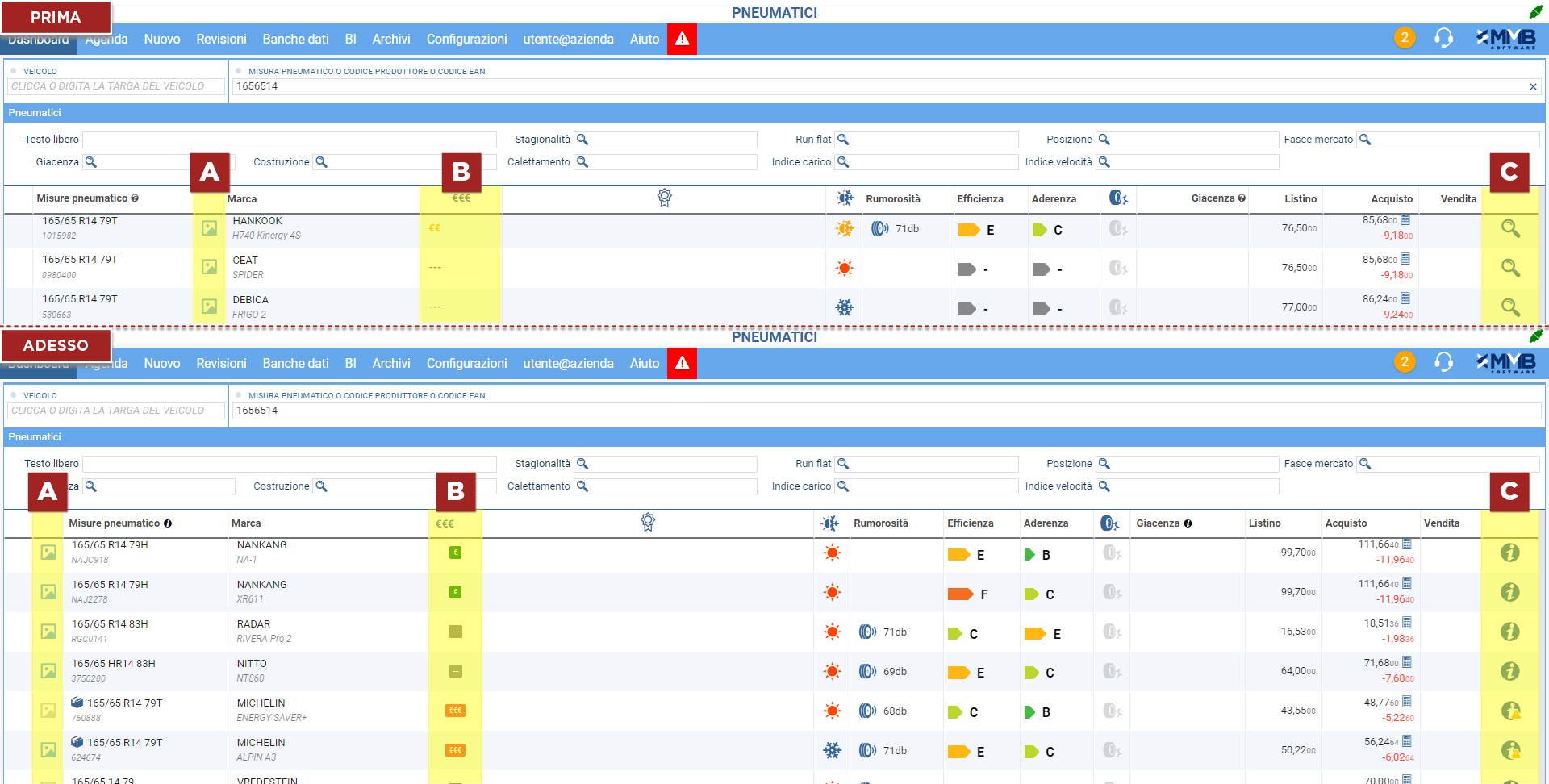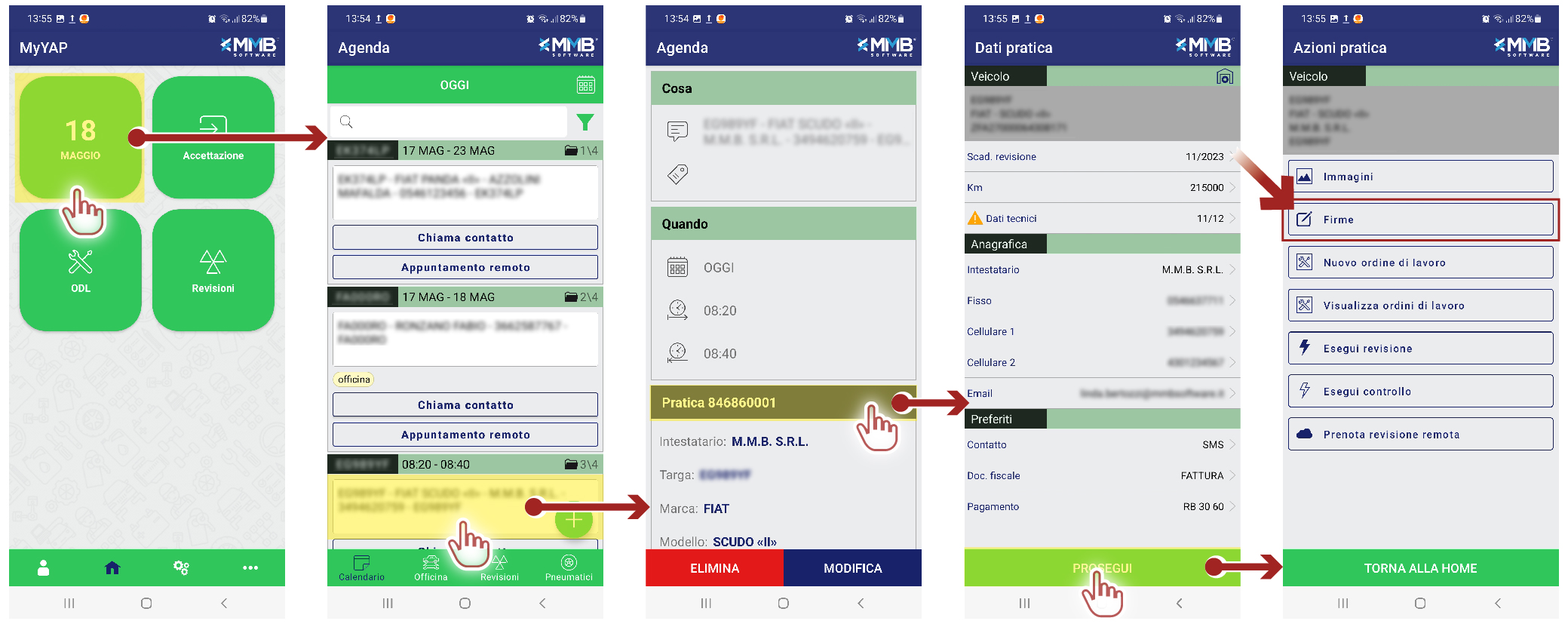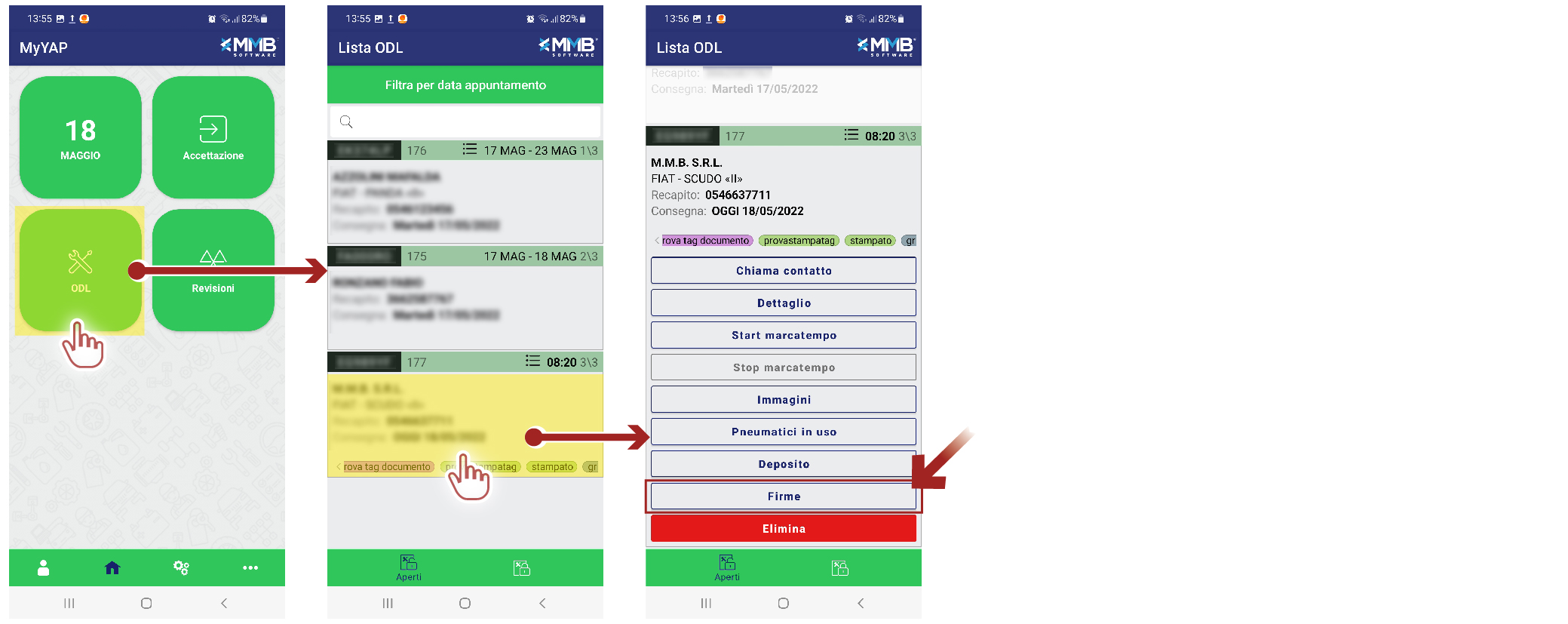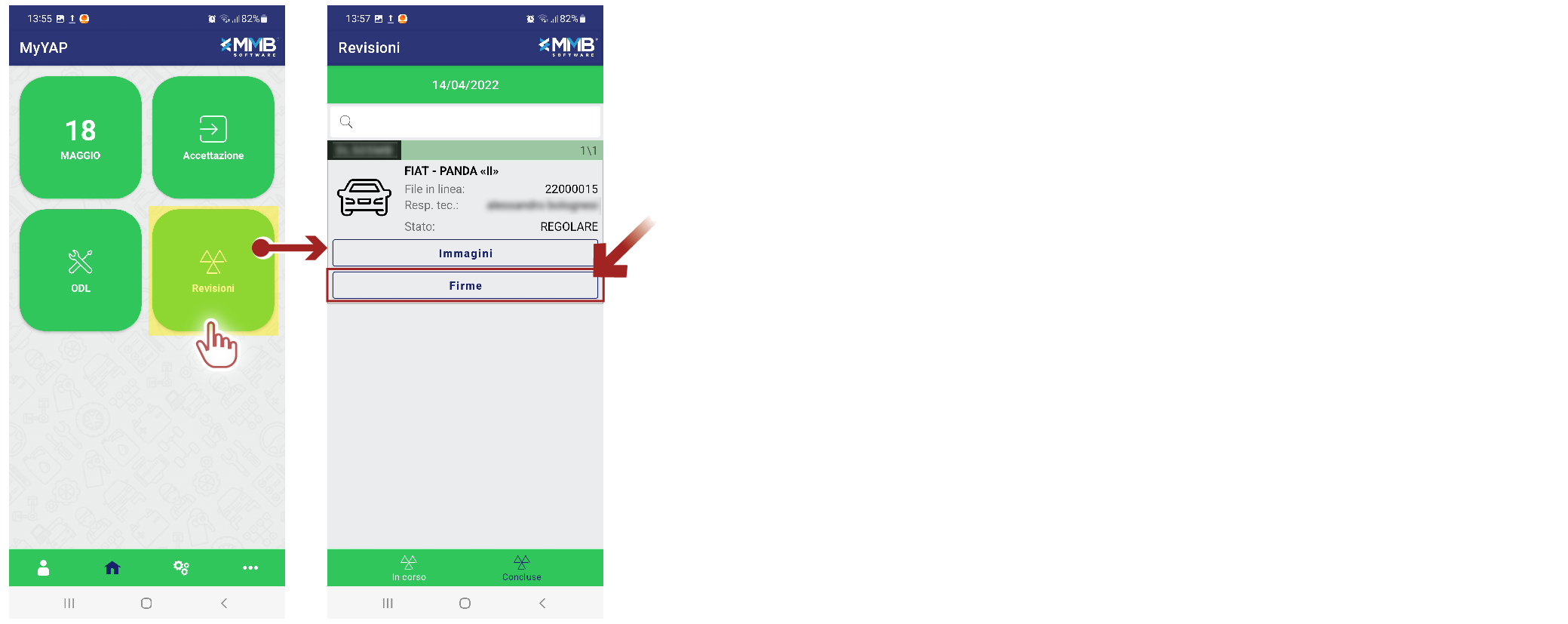Autore: Redazione YAP
Sconto fuori fattura
Applicato da file excel caricato
Moduli interessati: YAP Officina – YAP Gomme
Per gestire più facilmente gli sconti fuori fattura di numerosi articoli, è stata aggiunta la possibilità di importare listini excel utili per l’applicazione automatica degli sconti.
In “Configurazioni” > “Magazzino” > “Condizioni commerciali” è stata aggiunta una nuova tipologia di determinazione del prezzo, denominata “Sconto fuori fattura listino” e il relativo campo “Codice” ove specificare la tipologia di Codice (Articolo o produttore) che soddisferà le condizioni indicate nel file.
Tramite il pulsante ![]() inserire il file excel (listino sconti) avente le seguenti caratteristiche:
inserire il file excel (listino sconti) avente le seguenti caratteristiche:
- La prima riga deve contenere le intestazioni delle colonne.
- Una colonna in formato testo con intestazione CODICE (ove sono indicati i codici o di tipo Articolo o di tipo Produttore, di tutti gli articoli interessati).
- Una colonna in formato numerico o testo con intestazione SCONTO EURO (ove può essere indicato lo sconto in valore assoluto).
- Una colonna in formato numerico o testo con SCONTO PERC. (ove può essere indicato lo sconto in valore percentuale).
Quando verrà inserito un file excel con queste caratteristiche, gli articoli che soddisfano la condizione, una volta aggiunti ad un “ddt di acquisto”, avranno lo sconto indicato nel file excel inserito.
In alternativa verrà visualizzato il messaggio: ”errore durante il caricamento: il file non rispetta il formalismo richiesto”.
Configurazione anno chiusura magazzino
Moduli interessati: YAP Officina – YAP Gomme
In “Configurazioni” > “Magazzino” nella scheda “Generale” è stata inserita una nuova configurazione che permette di selezionare l’anno fino al quale il magazzino risulta bloccato (dal selezionato a tutti i precedenti).
Qualsiasi modifica a documenti riferiti agli anni bloccati, che incida sui movimenti di magazzino, non verrà permessa, in caso contrario sarà possibile modificare il documento e salvarlo. 
Di conseguenza, quando si cercherà di modificare un documento riferito a uno degli anni bloccati, verrà visualizzato il seguente messaggio di errore.
Banca dati pneumatici
Aggiornata e migliorata la schermata
Moduli interessati: YAP Gomme
Al fine di rendere la visualizzazione della banca dati pneumatici (fruibile dal menu “Banche dati” > “Consultazione pneumatici”) più chiara e completa, sono state aggiornate le informazioni elencate.
A – La colonna “Immagine pneumatico”, che consente di visualizzare l’immagine del pneumatico quando è disponibile, è stata spostata.
B – Nella colonna “Fascia di mercato” le rappresentazioni delle varie fasce è stata modificata, applicando uno stile di tipo “etichetta”.
C – Nell’ultima colonna vengono visualizzate le due tipologie di icona descritte, posizionando il mouse su di esse viene visualizzato un “tooltip” che riporta i dati relativi al pneumatico corrispondente:![]() per indicare che l’aggiornamento dei dati del pneumatico corrispondente è avvenuto negli ultimi 6 mesi.
per indicare che l’aggiornamento dei dati del pneumatico corrispondente è avvenuto negli ultimi 6 mesi.
![]() per indicare che l’aggiornamento dei dati del pneumatico corrispondente è avvenuto da più di 6 mesi.
per indicare che l’aggiornamento dei dati del pneumatico corrispondente è avvenuto da più di 6 mesi.
D – È stato modificato l’ordinamento degli pneumatici in base alle priorità elencate:
1 – Disponibilità (dalla più grande alla più piccola)
2 – Giacenza (dalla più grande alla più piccola)
3 – Disponibilità nelle altre sedi (dalla più grande alla più piccola)
4 – Intervallo di aggiornamento dei dati (negli ultimi 6 mesi o da più di 6 mesi)
5 – CAI
6 – Marche preferite
7 – Calettamento
8 – Velocità
9 – Carico
10 – Prezzo
Ricerca veicoli
Aggiunte scadenze
Moduli interessati: YAP Revisioni – YAP Officina – YAP Gomme
Nel menù “Agenda”, nella lista dei veicoli risultati della ricerca effettuata dalla funzione “Ricerca veicoli“, sono state aggiunte le scadenze relative ad ogni singolo veicolo.
Le scadenze sono rappresentate con colori differenti in funzione del loro stato:
- Rosso se scadute.
- Giallo se scadono nel mese corrente.
- Blu per le scadenze future.
Officina MMB Academy – Tutorial Identificazione veicolo e collegamento con le banche dati ricambi per preventivi aggiornati e veloci
Ciao, ho pronto per te un nuovo video tutorial!
Oggi voglio mostrarti come sfruttare al meglio la funzione identificazione veicoli ed il collegamento tra YAP e le banche dati ricambi per lavorare in modo sempre più preciso rapido e professionale.
Al termine del video saprai:
- come identificare il veicolo partendo dalla sua targa, grazie al sistema di ricerca integrato in YAP
- in che modo consultare le banche dati integrate in YAP per individuare i ricambi previsti dal piano di manutenzione del veicolo, con dettaglio di codice articolo, prezzo di listino ed eventuale giacenza in magazzino
- come filtrare l’elenco ricambi per marca, codice e descrizione o tramite gli spaccati grafici
- come realizzare rapidamente e direttamente dalla pratica preventivi, ordini di lavoro e ordini al fornitore per la manutenzione programmata o straordinaria di un veicolo
Visita il nostro Canale YouTube per rivedere tutti i video di Officina MMB Academy!
 Ti sei perso come realizzare preventivi multipli in modo semplice? Clicca qui
Ti sei perso come realizzare preventivi multipli in modo semplice? Clicca qui
COMUNICAZIONI – CAMPAGNE AGOSTO 2022


Scegli tra 2 differenti periodi di recapito:
Ricordati che puoi:
- Verificare ed aggiornare la data di scadenza dei veicoli già revisionati attraverso la funzione accessibile dal menù Nuovo – Normalizzazione scadenza revisioni, evitando di inviare comunicazioni errate.
- Richiamare anche i veicoli con scadenze passate e future.
Il nostro servizio di assistenza è a tua disposizione.
Integrazione tipi di pagamento
Moduli interessati: YAP Revisioni – YAP Officina – YAP Gomme
Sono stati aggiunti i seguenti tipo di pagamento.
- RB 90 120 150 180 210 240 270 300 FM + 10
- RB 90 120 150 180 210 240 270 FM + 10
Per renderli disponibili in tutti i documenti fiscali, procedere all’attivazione in “Configurazioni” > “Contabilità” > “Tipi di pagamento”.
Officina MMB Academy – Tutorial COME REALIZZARE PREVENTIVI MULTIPLI CON YAP
Ciao sono sempre Guido, di Officina MMB Academy.
In questo nuovo video tutorial imparerai a realizzare preventivi multipli in pochi click, utilizzando le RIGHE OPZIONE per creare un unico documento con evidenziati i diversi importi delle alternative proposte.
Al termine del video saprai:
- richiamare rapidamente i dati del veicolo e del relativo intestatario,
- sfruttare l’integrazione di YAP con le banche dati ricambi e pneumatici per formulare un preventivo in pochi minuti;
- realizzare preventivi più chiari ed ordinati valorizzando gli importi di differenti lavorazioni o di diverse alternative di una lavorazione all’interno dello stesso documento;
- arrotondare in modo corretto ed automatico gli importi per rendere il preventivo più elegante.
Visita il nostro Canale YouTube per rivedere tutti i video di Officina MMB Academy!
Ti sei perso come automatizzare i processi con i TAG? Clicca qui
Dematerializzazione documenti
Moduli interessati: YAP Revisioni – YAP Officina – YAP Gomme
Con la nuova versione di MyYAP è possibile inviare ai dispositivi e-Sign i documenti dematerializzati in modo da poter apporre la firma digitale. Inoltre si potranno consultare direttamente sull’app i documenti che sono stati dematerializzati.
Nota bene: tramite MyYAP è possibile dematerializzare le seguenti tipologie di documenti:
- Documento pratica
- Accettazione ODL
- Domanda di revisione
Dematerializzare i documenti
Allo scopo di visualizzare l’elenco dei documenti dematerializzati relativi ad una pratica ed inviarli ai dispositivi e-Sign per la firma digitale, è stato aggiunto il pulsante “Firme” nelle seguenti pagine:
- Azioni pratica
- Lista ODL
- Revisioni
Da qualunque dei pulsanti “Firme” appena descritti si accede ad una pagina dove sono elencati i documenti dematerializzati relativi alla pratica selezionata, per ognuno dei quali è indicato lo stato corrispondente (“firmato” o “da firmare”).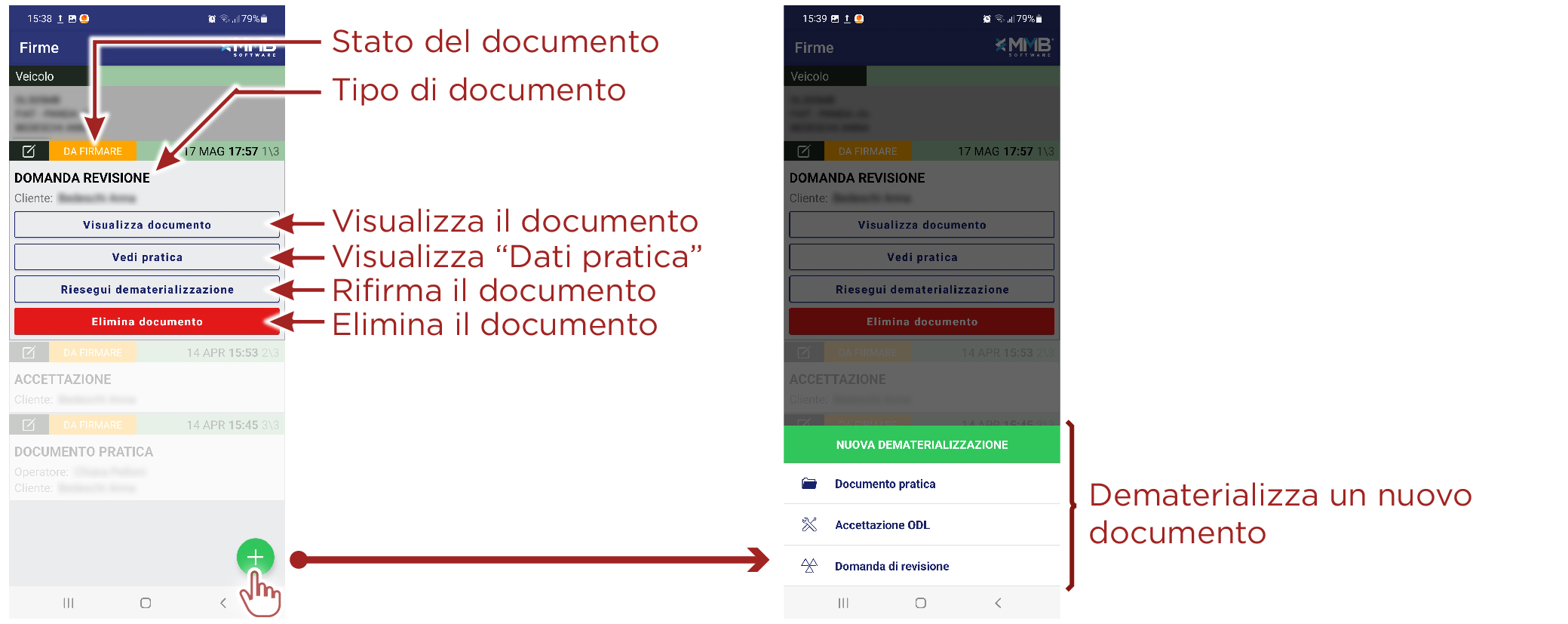
Tramite il pulsante ![]() è possibile creare un nuovo documento dematerializzato ed inviarlo ai dispositivi e-Sign per la firma digitale. Qualora per il documento selezionato siano previsti diversi modelli, è possibile selezionare quello di interesse, come di seguito raffigurato.
è possibile creare un nuovo documento dematerializzato ed inviarlo ai dispositivi e-Sign per la firma digitale. Qualora per il documento selezionato siano previsti diversi modelli, è possibile selezionare quello di interesse, come di seguito raffigurato.
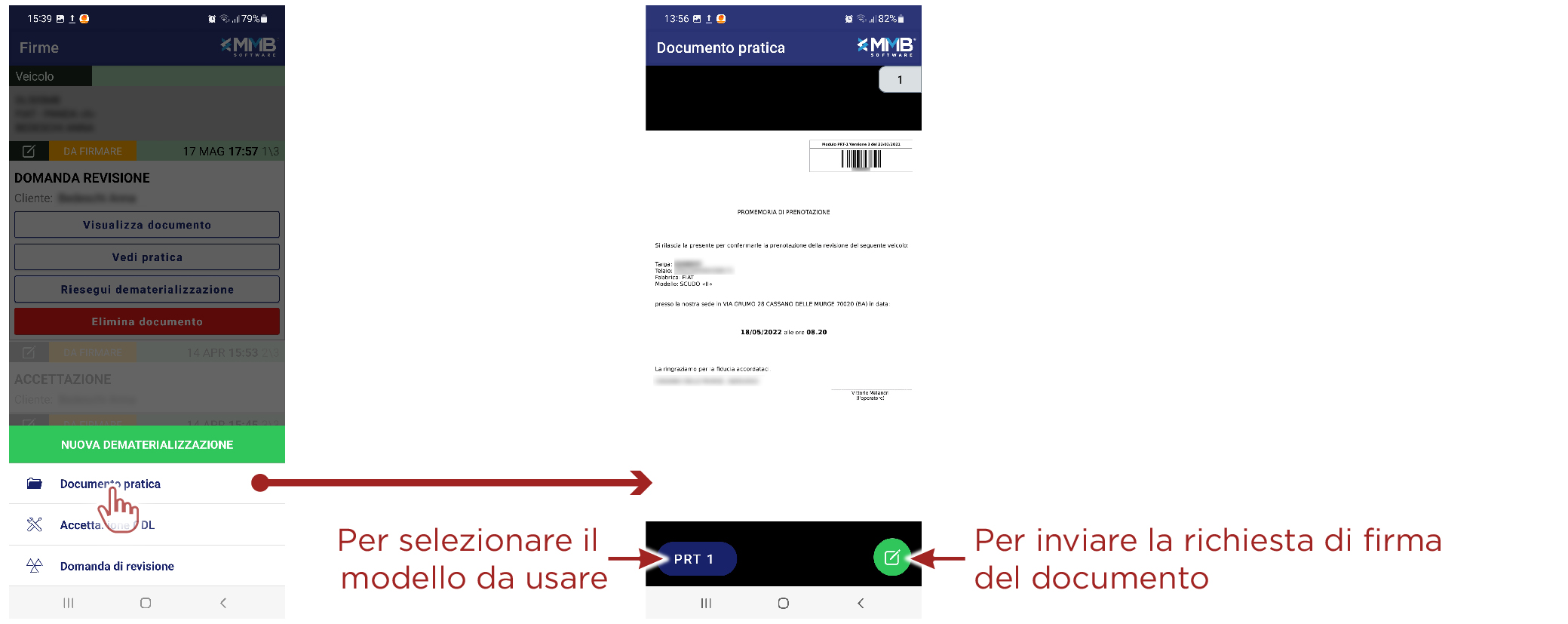
In YAP la lista dei documenti dematerializzati è visualizzata nella scheda “Firme” della pratica di riferimento.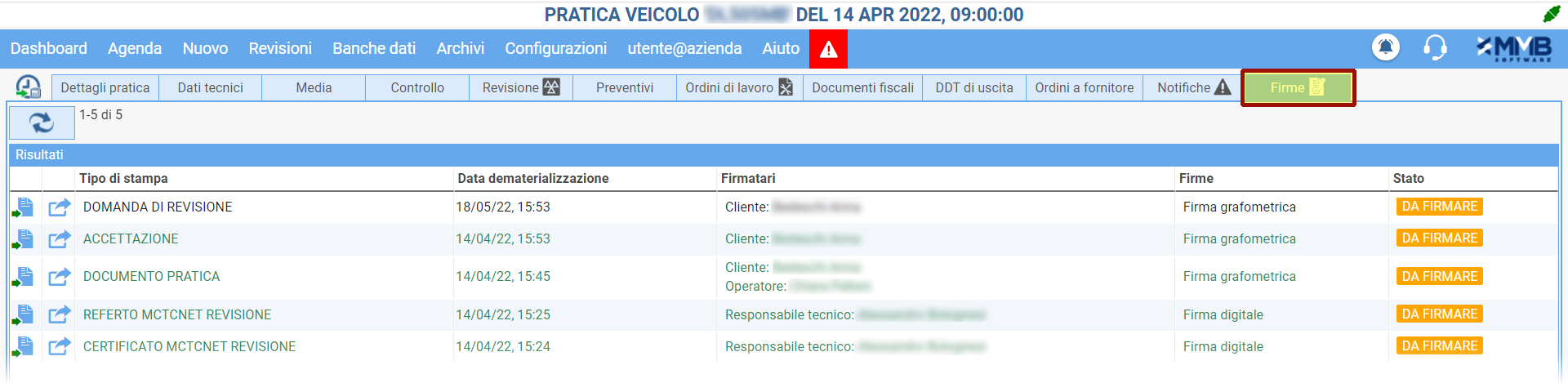
Ricordiamo che la gestione della dematerializzazione dei documenti è disponibile previa attivazione del servizio “e-Sign”.